Photoshop如何打造美丽的极光
1、打开Photoshop这款软件,进入Photoshop的操作界面,如图所示:

2、在该界面内找到file菜单,点击file菜单,在其子级菜单里找到new选项,如图所示:

3、点击new选项,弹出new对话框,在该对话框内设置height、width的值为986,如图所示:
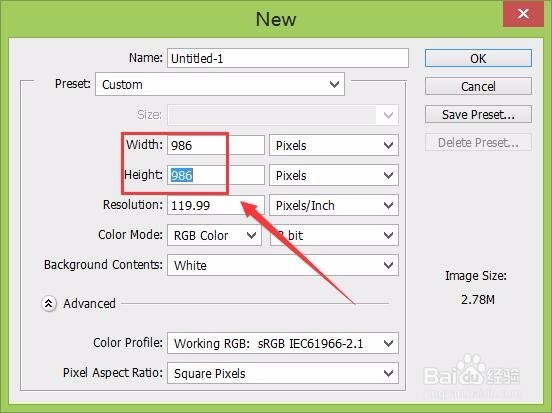
4、在工具箱内找到前景与背景色选项,将前景色调节为紫色,按下键盘上的alt+delete键将我们的背景填充为紫色,如图所示:
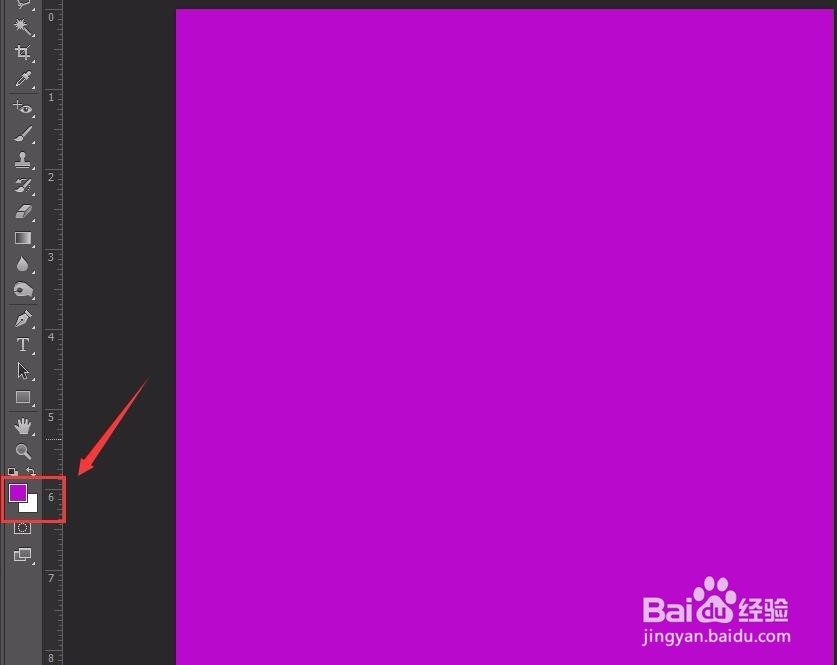
5、在上面的菜单区里找到filter菜单,点击filter菜单在其子级菜单里找到render选项,如图所示:
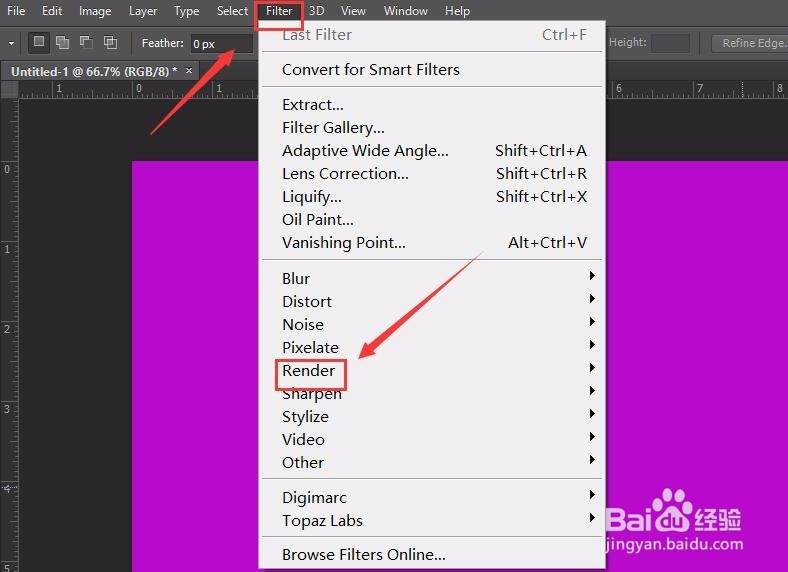
6、点击render选项,在其下拉菜单里找到lighting effects选项,如图所示:

7、点击lighting effects选项,弹出lighting effects对话框,如图所示:
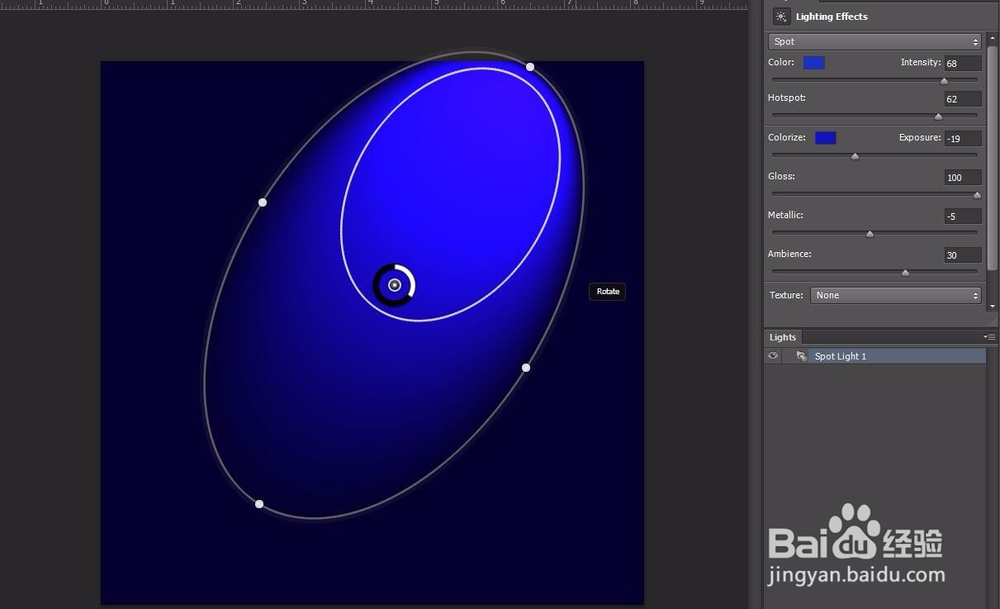
8、在lighting effects里调节参数、颜色及灯光的focus如图所示:
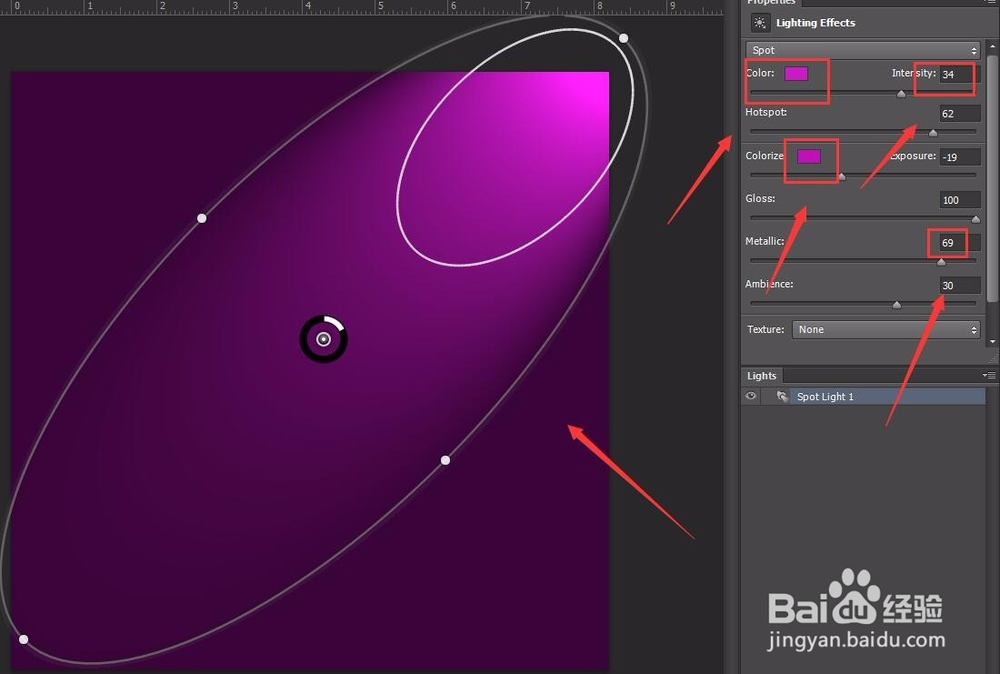
9、新建一个图层,将该层的混合模式调节为screen,然后在工具箱内找到椭圆选区,如图所示:

10、按下鼠标左键在编辑区里拖拽鼠标左键,绘制一个椭圆选区,如图所示:
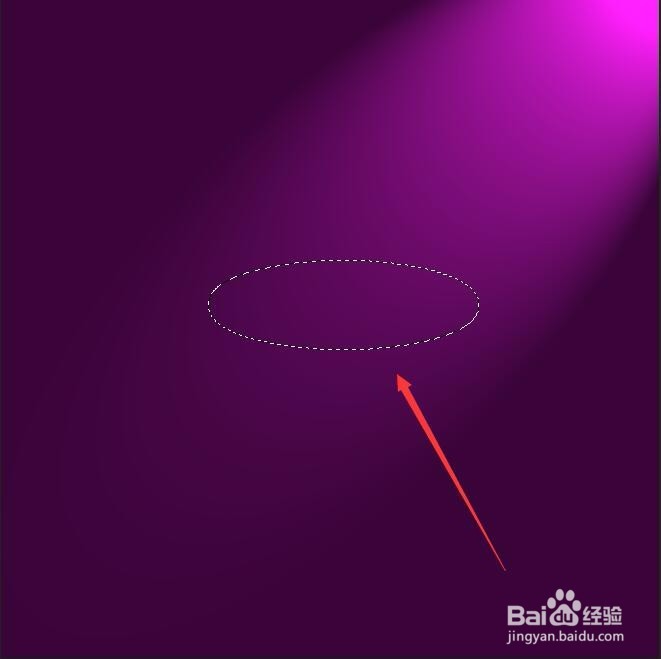
11、按下键盘上的shift+f6键,弹出feature selection 对话框,在feature selection对话框设置feature radius的值为25,如图所示:
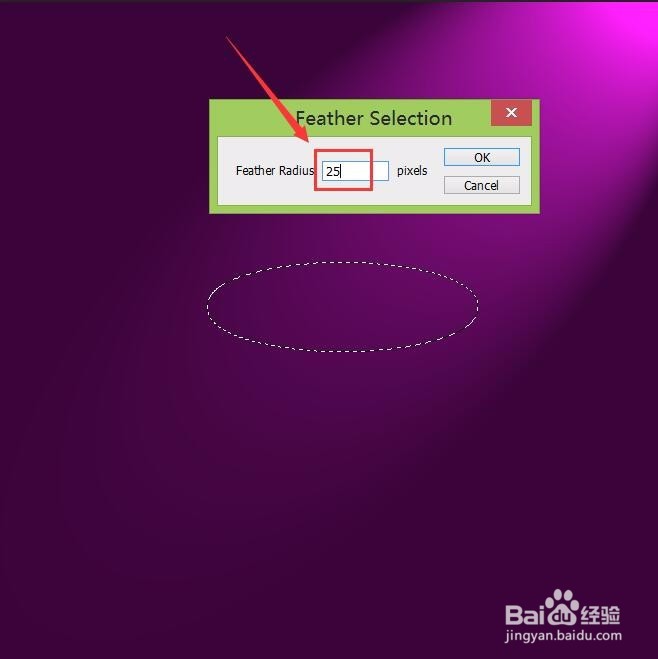
12、在工具箱内找到gradient tool选项,如图所示:

13、点击gradient tool选项,在上面找到radius gradient选项,如图所示:
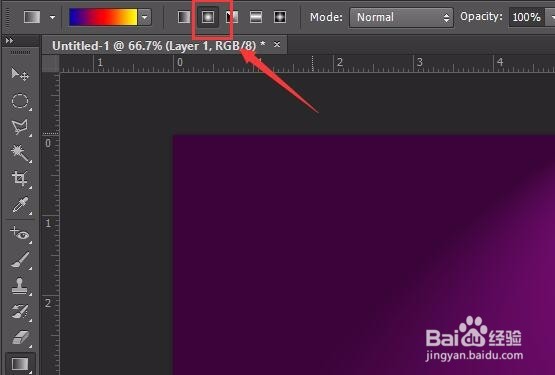
14、点击radius gradient选项,弹出其编辑对话框,在该对话框内调节参数如图所示:
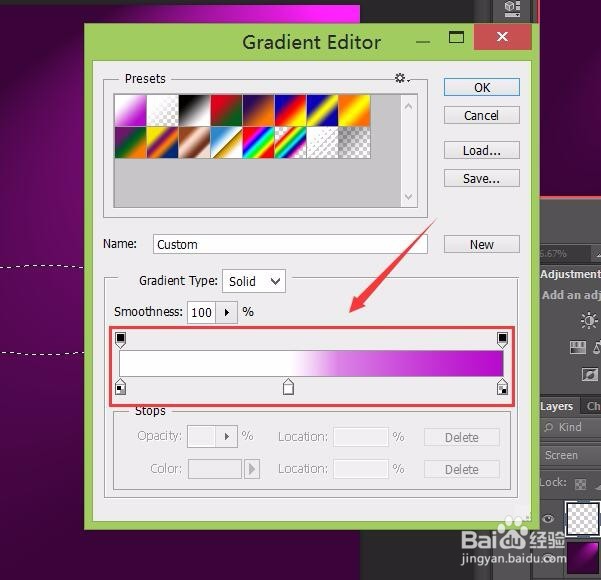
15、调节完成以后,点击ok用鼠标左键在中心位置向外拉出直线填充颜色,如图所示:
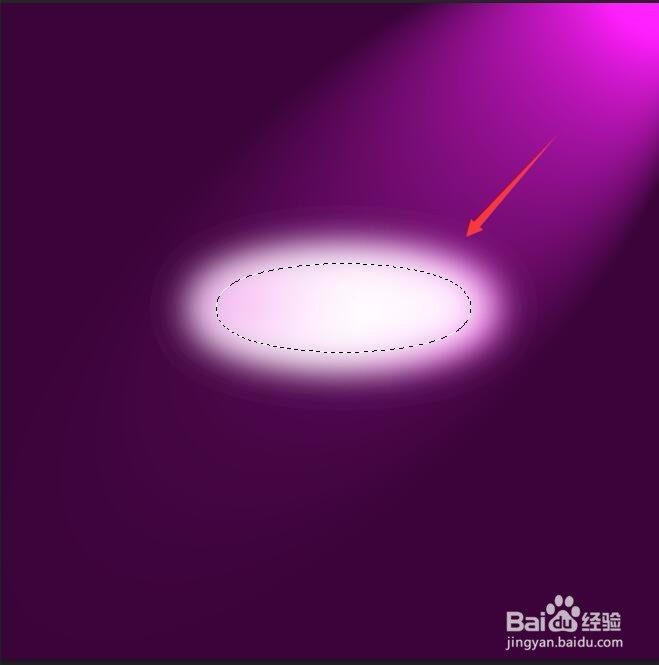
16、按下键盘上的Ctrl+t键调节我们的选区的形状,如图所示:

17、在上面的菜单里找到filter菜单,点击filter菜单在其子级菜单里找到distort选项,在distort选项下找到wave命令,点击wave弹出其对话框,在该对话框内调节参数如图所示:

18、调节完成以后,点击ok得到如图所示的形状,如图所示:

19、然后在右侧的图层里选择该层,按下键盘上的Ctrl+j复制一个,然后再按下键盘上的Ctrl+t键,调节其旋转角度,如图所示:
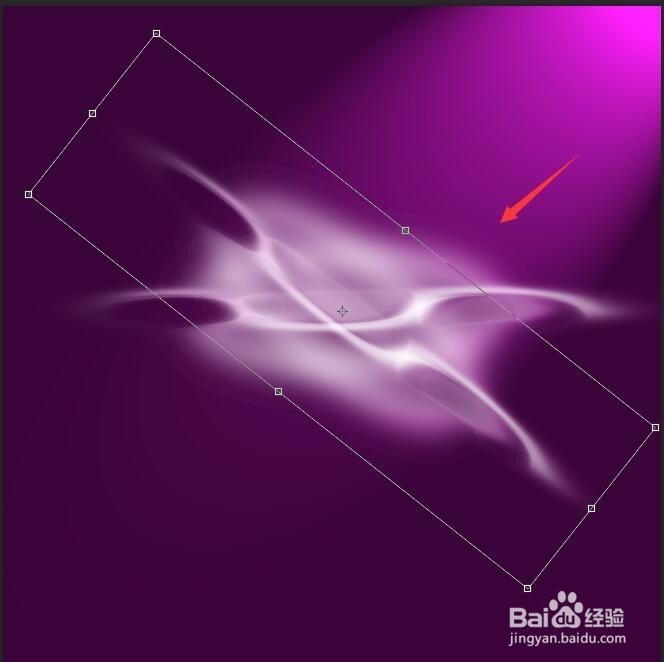
20、重复19步的操作,多复制几个出来,并调整好角度得到最后的效果,如图所示:
